Bạn đang xem bài viết Cách kiểm tra máy tính bảng Samsung chính hãng đơn giản, chính xác nhất tại Pgdphurieng.edu.vn bạn có thể truy cập nhanh thông tin cần thiết tại phần mục lục bài viết phía dưới.
Mua nhầm máy tính bảng không chính hãng dẫn đến những trải nghiệm không tốt và gây khó chịu trong quá trình sử dụng. Hãy cùng xem cách kiểm tra máy tính bảng Samsung chính hãng đơn giản nhất qua bài viết dưới đây nhé!
Kiểm tra máy tính bảng Samsung chính hãng qua hình thức bên ngoài
Để nhận biết được máy tính bảng Samsung có chính hãng hay không, bạn hãy kiểm tra các sản phẩm qua hình thức bên ngoài với những chi tiết như sau:
Ngoại hình và phụ kiện đi kèm
Lúc mới mua máy tính bảng Samsung, bạn nên kiểm tra phần vỏ hộp đựng sản phẩm, xem có nguyên vẹn (nguyên seal) hoặc có dấu hiệu bị nào bất thường không.
Sau đó, bạn mở hộp ra để kiểm tra khung máy và các phụ kiện đi kèm, đặc biệt là phần khung của máy tính bảng xem có dấu hiệu méo mó, trầy xước. Vì hầu hết các sản phẩm chính hãng, chưa đập hộp thường không gặp phải tình trạng này.

Chất lượng màn hình cảm ứng
Bạn bật máy tính bảng Samsung lên để kiểm tra chất lượng màn hình và chất lượng cảm ứng bằng cách như sau:
- Với chất lượng màn hình, bạn kiểm tra dưới nhiều góc độ và điều kiện ánh sáng khác nhau (như ánh sáng trong nhà, ánh sáng ngoài trời,…) để kiểm tra được độ phản chiếu và độ tinh khiết hiển thị màu sắc của hình ảnh.
- Với chất lượng cảm ứng, bạn thực hiện mọi thao tác trên màn hình như: lướt web, nhập thông tin và sử dụng bút cảm ứng (nếu có) để kiểm tra độ nhạy màn hình.
Ngoài ra, bạn có thể kiểm tra thêm về điểm chết trên màn hình máy tính bảng Samsung bằng cách tắt máy rồi mở lại thiết bị. Lúc này, điểm chết thường sẽ xuất hiện các điểm màu xanh, màu đỏ hoặc màu tím.
Hơn nữa, bạn cũng có thể mở bức ảnh màu trắng để kiểm tra điểm chết màn hình, vì chúng có thể xuất hiện các đốm đen, vệt đen giúp dễ dàng nhận biết.
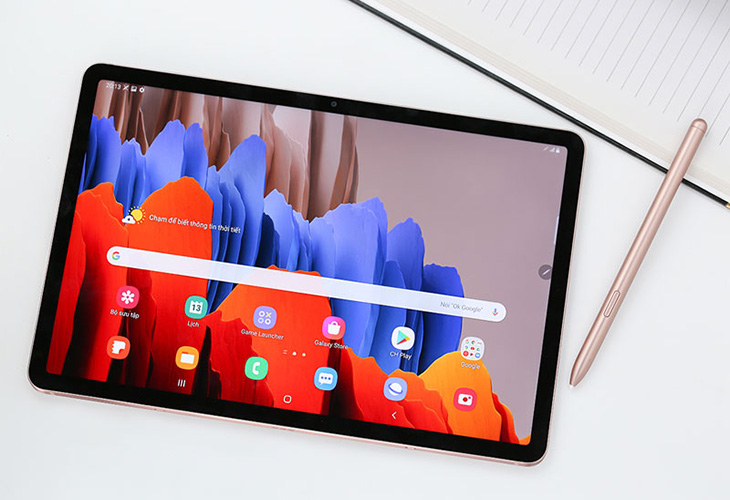
Dung lượng pin và quá trình vận hành của pin
Pin giữ vai trò quan trọng trên máy tính bảng, bạn không nên bỏ qua việc kiểm tra thật kĩ bộ phận này:
- Với tốc độ sạc pin, bạn hãy cắm sạc với củ sạc Samsung chính hãng trong khoảng 30 phút để kiểm tra dung lượng pin tăng được bao nhiêu phần trăm. Sau đó, bạn so sánh với thông số kỹ thuật mà nhà sản xuất cung cấp để xem và đánh giá sự chênh lệch.
- Với khả năng tiêu hao dung lượng pin, bạn hãy thử kết nối máy tính bảng với wifi, rồi xem thời gian hết pin của máy trong vòng bao lâu. Hoặc bạn có thể mở chạy video xuyên suốt để xem dung lượng pin sử dụng được bao nhiêu giờ.

Các cổng kết nối
Bạn hãy kiểm tra toàn bộ các cổng kết nối được trang bị trên máy tính bảng Samsung như cổng cắm sạc, cổng tai nghe,… và kể cả các cổng kết nối không dây (như bluetooth, mạng 4G/5G, wifi) xem có hoạt động ổn định không?

Độ mượt và tốc độ hoạt động
Bạn có thể sử dụng phần mềm thứ 3 để kiểm tra tốc độ hoạt động của máy tính bảng Samsung như phần mềm Geekbench. Phần mềm này sẽ phân tích được tốc độ xử lý dữ liệu và nhiều thông số khác liên quan đến máy tính bảng.
Bên cạnh đó, bạn cũng có thể bật video có chất lượng cao để kiểm tra tốc độ máy chạy và khả năng hiển thị mượt không, nhất là những cảnh di chuyển xem có bị lag hoặc nhòe hình không.
Ngoài ra, bạn có thể truy cập các trang web khác nhau để kiểm tra tốc độ hoạt động của máy.
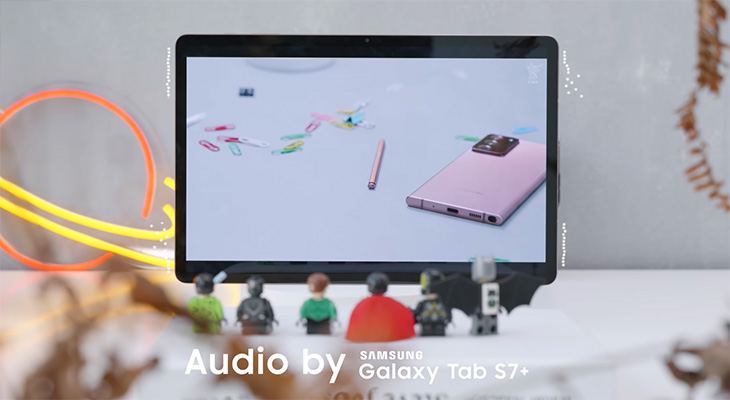
Hệ điều hành
Với hệ điều hành, bạn hãy kiểm tra máy có đang chạy đúng hệ điều hành được nhà sản xuất khuyến nghị không và xem phiên bản đã được cập nhật mới nhất hay chưa? Những điều này sẽ giúp máy tính bảng chạy đúng với hiệu suất vốn có.

Cấu hình máy
Kiểm tra cấu hình trên máy tính bảng cũng rất quan trọng, bạn hãy vào phần Cài đặt để kiểm tra thông số của máy, xem chúng có trùng khớp với các thông số kỹ thuật mà nhà sản xuất thông báo hay không.
Nếu sự chênh lệch giữa thông số quá nhiều, có thể bạn đã chọn nhầm máy tính bảng Samsung không chính hãng.
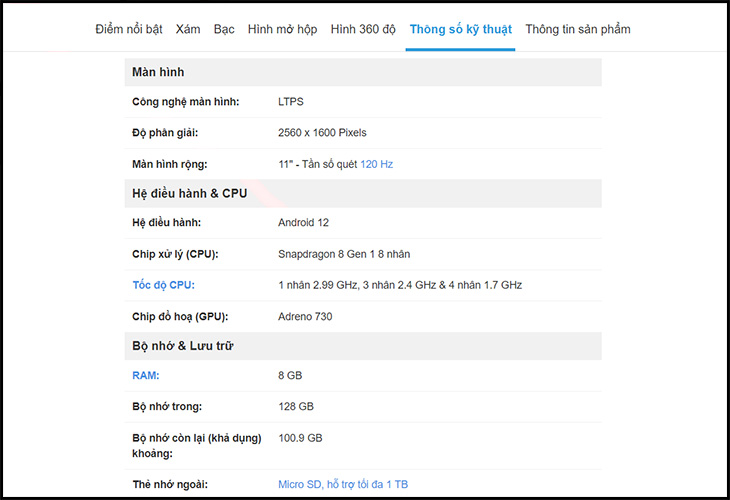
Các tính năng khác
Ngoài những yếu tố trên, bạn cũng nên kiểm tra các tính năng khác hay sử dụng hằng ngày trên máy tính bảng để xem chúng hoạt động tốt hay không.
Chẳng hạn kiểm tra chất lượng âm thanh phát ra từ loa trên máy tính bảng, chụp hình và quay phim bằng camera để xem chất lượng ảnh, bật chức năng định vị GPS để xem mức độ chính xác vị trí của bạn trên bản đồ,…
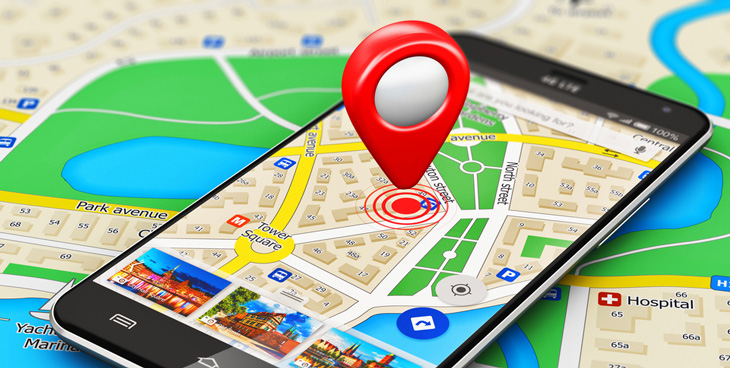
Kiểm tra máy tính bảng Samsung chính hãng bằng mã IMEI
Bạn cũng có thể nhanh chóng kiểm tra máy tính bảng Samsung chính hãng bằng mã IMEI qua những cách sau đây:
Đối chiếu mã IMEI trên vỏ hộp, thân máy và trên hệ thống máy
Bạn có thể lấy mã IMEI bằng 1 trong 3 cách làm sau:
- Cách 1: Hãy xem mã IMEI được in trên mặt sau của thiết bị hoặc trên vỏ hộp máy tính bảng.
- Cách 2: Một số máy tính bảng có thể được hỗ trợ trình gọi điện thông qua mã code cố định, giúp người dùng phân biệt được hàng chính hãng. Bạn có thể soạn theo cú pháp *#06#, rồi nhấn gọi để hiển thị số IMEI trên máy.
- Cách 3: Lấy mã IMEI trên máy tính bảng Samsung bằng cách vào phần Cài đặt > chọn mục Thông tin máy tính bảng > chọn mục Trạng thái > chọn mục Thông tin IMEI. Lúc này, bạn có thể đối chiếu mã IMEI so với 2 cách trên.
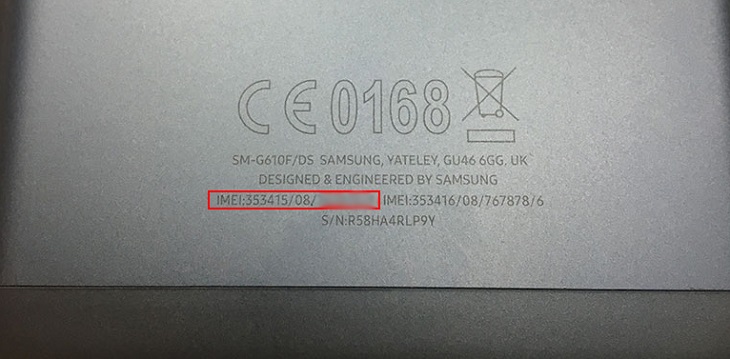
Kiểm tra thông qua website
Sau khi đã có được mã IMEI bằng cách làm trên, bạn hãy nhập mã IMEI trên website Samsung tại đây để kiểm tra thông tin bảo hành.
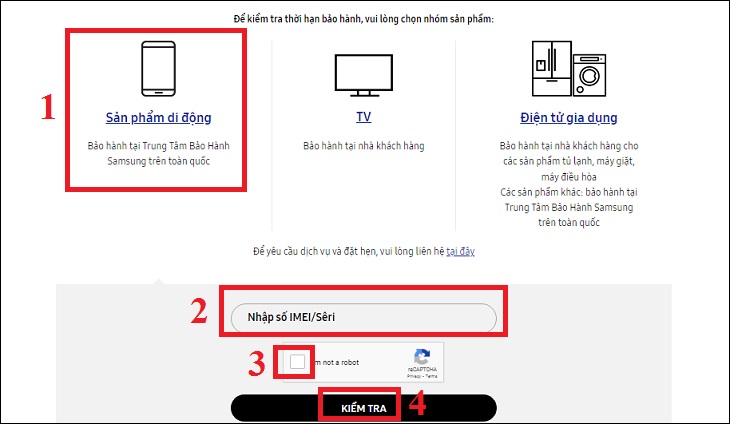
Sản phẩm dù còn hạn hoặc hết hạn bảo hành thì thông qua mã IMEI, bạn vẫn có thể xác định được đâu là máy tính bảng Samsung chính hãng.
Như vậy, bạn đã biết được cách kiểm tra máy tính bảng Samsung chính hãng sao cho đơn giản và có hiệu quả chính xác nhất rồi nhé!
Cảm ơn bạn đã xem bài viết Cách kiểm tra máy tính bảng Samsung chính hãng đơn giản, chính xác nhất tại Pgdphurieng.edu.vn bạn có thể bình luận, xem thêm các bài viết liên quan ở phía dưới và mong rằng sẽ giúp ích cho bạn những thông tin thú vị.
